如何处理系统升级为Win10后卸载AutoCAD 2012黑屏的问题?
应该很多用户都知道AutoCAD这款软件,它是2012的一款非常受欢迎的设计类软件,很多用户都非常喜爱这款软件。因为用户可以使用CAD2012更加安全、高效和准确地和客户共享设计数据。可是最近却有Win10系统的用户反映,在卸载掉AutoCAD 2012时,电脑却出现了黑屏的情况,对于这样的问题是怎么回事呢?我们要怎样操作才能解决这个问题呢?在这里还是让小编来为大家介绍下Win10卸载AutoCAD 2012黑屏的具体解决方法吧!
Win10卸载AutoCAD 2012黑屏的解决方法具体如下:
1、卸载AutoCAD 2012后,黑屏;
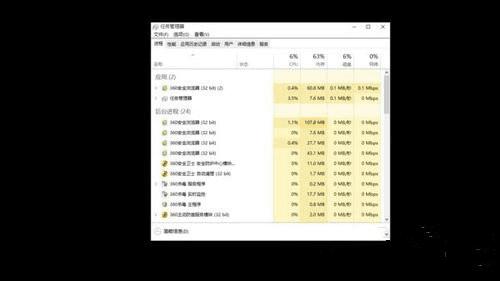
2、按住键盘上的组合键【Ctrl+Alt+Delete】打开如下图显示的界面,然后在选择点击【任务管理器】。或者直接按【Ctrl+Shift+Esc】打开任务管理器界面;
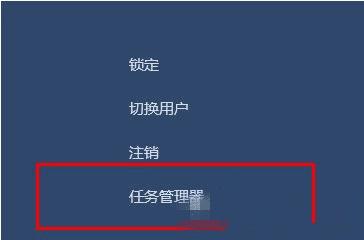
3、打开【任务管理器】界面;
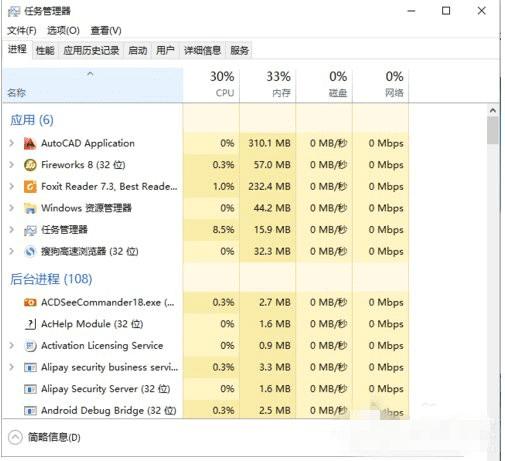
4、在任务管理器的界面,选择【文件】----【运行新任务】;
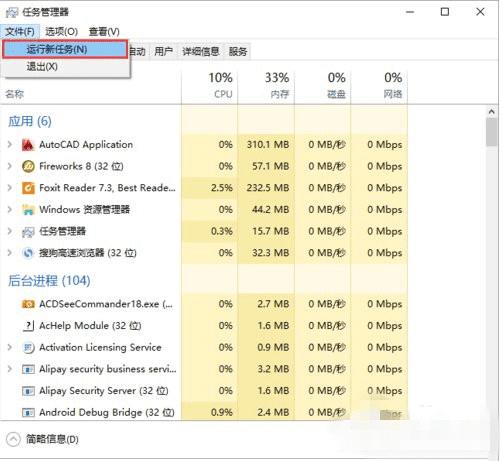
5、在运行命令中输入【explorer】,按确定完成操作;
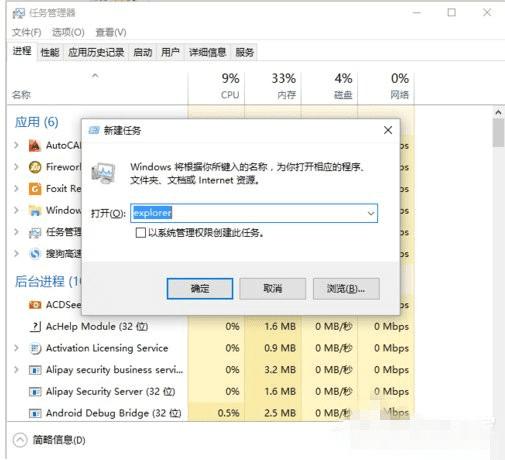
6、返回桌面查看图标以及任务栏有没有出现,出现就代表成功解决问题,如果是没有图标任务栏也不见了,这种情况一般都是Windows资源管理器崩溃了,一般重启就能解决问题。

以上所述是小编给大家介绍的系统升级为Win10后卸载AutoCAD 2012黑屏的解决方法,希望对大家有所帮助,如果大家有任何疑问请给我留言,小编会及时回复大家的。在此也非常感谢大家对路饭网站的支持!
本文地址:http://www.45fan.com/dnjc/80511.html
